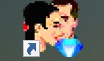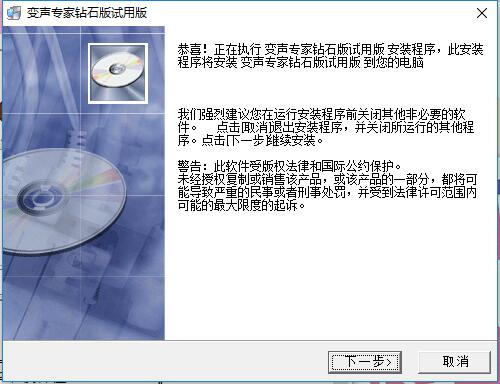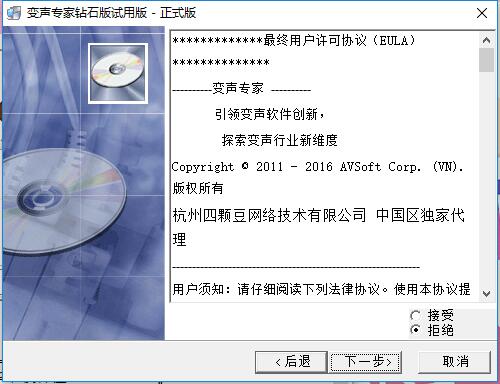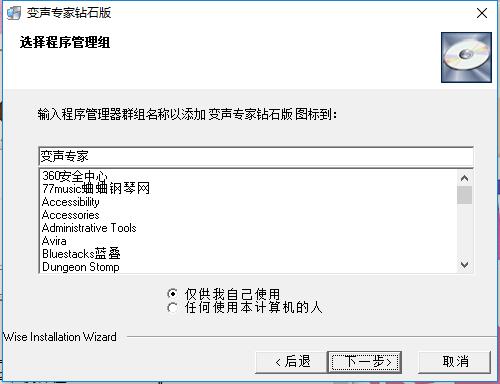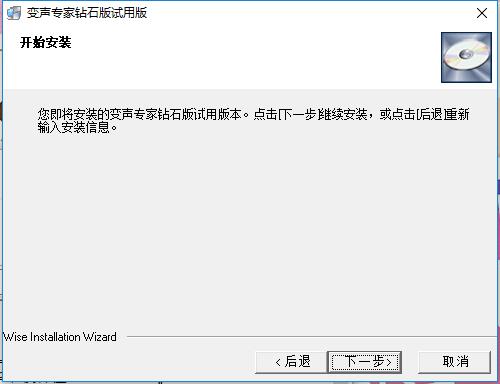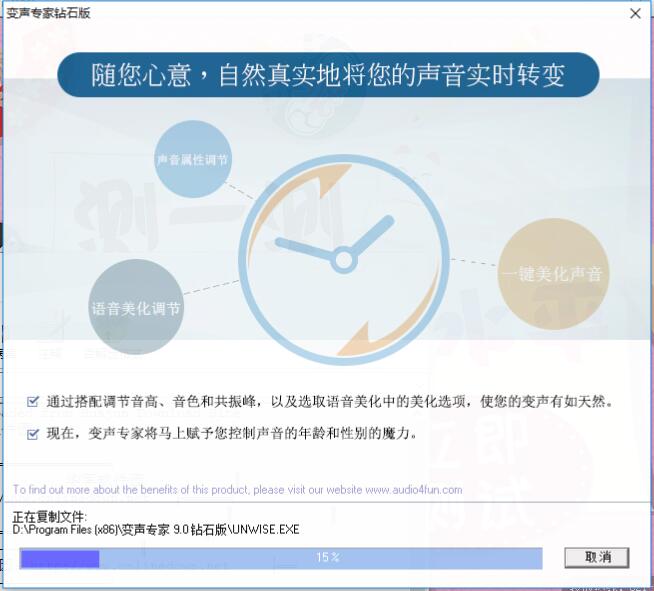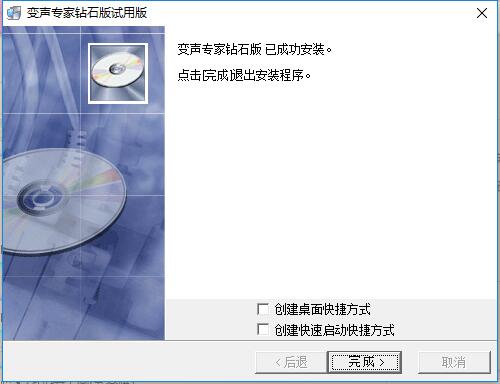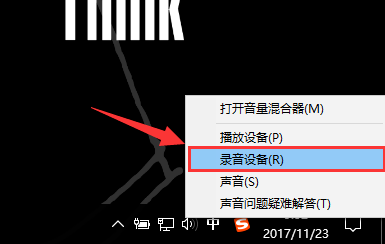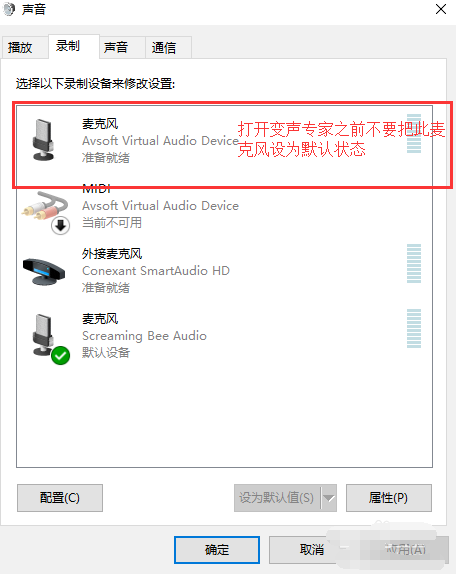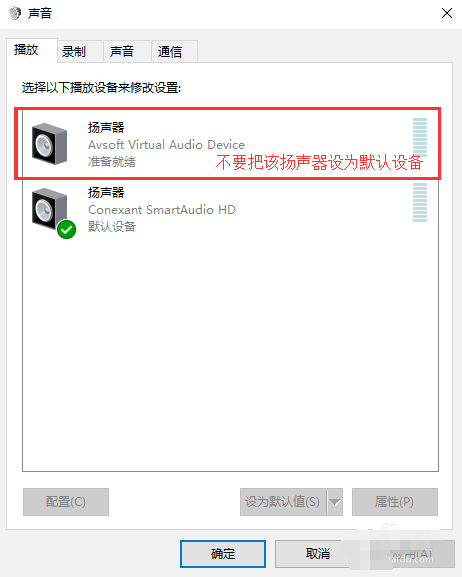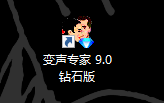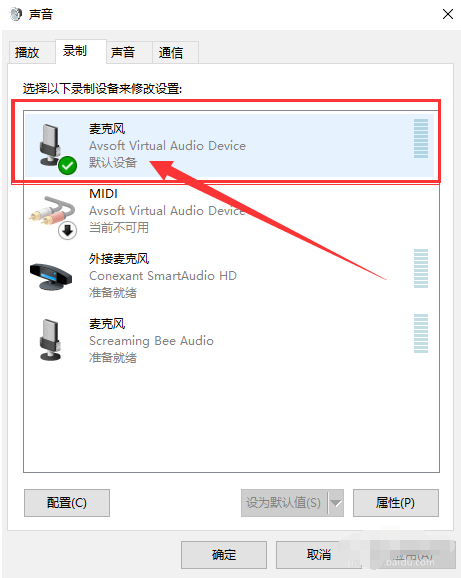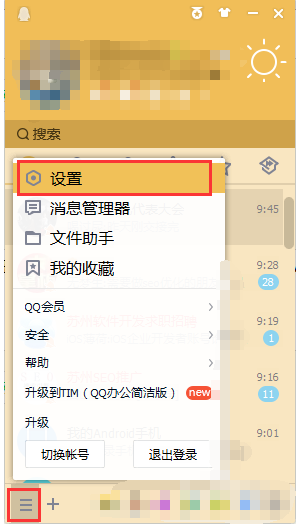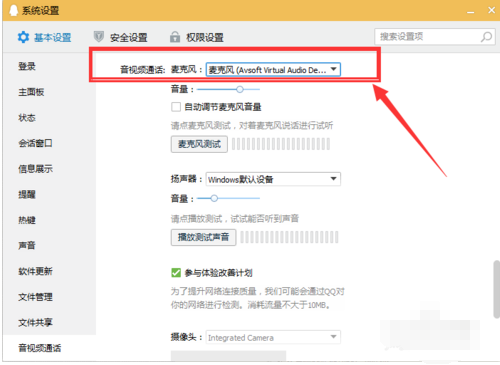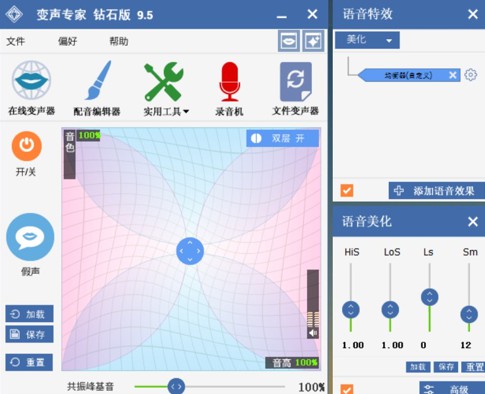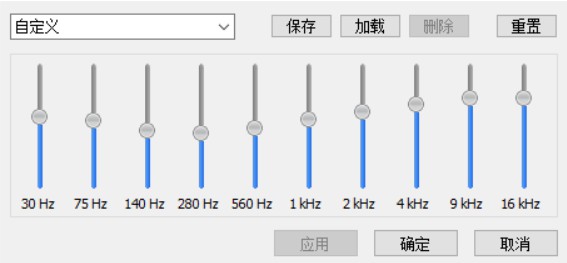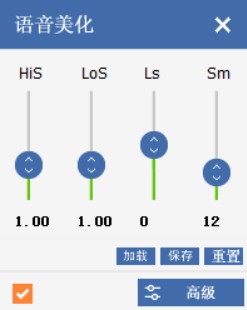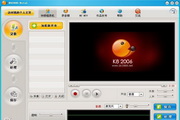变声专家是一款强大的变声软件,变声专家软件可实现多种声音转换还可进行声音模仿。变声专家软件还可跟多种在线游戏、直播软件甚至聊天工具进行配合使用进行实时变声及美化,让聊天更有趣。有需要下载使用变声软件的小伙伴们可选择华军软件园为你提供的变声专家软件免费下载。
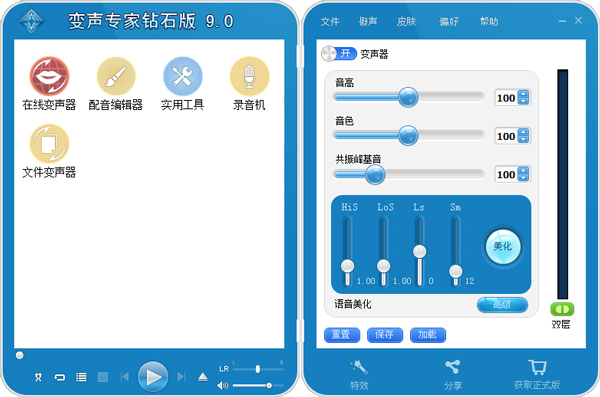
变声专家功能介绍
1、变声与模仿声
变声专家支持男声变女声,老人声,小孩,异性声,变换声音随心所欲;模仿动物声,可把您的声音改为50多种动物和其他非人类声音。
2、二维变声
变声专家可以实时改变音高,又可以实时改变音色的应用程序。方便您将声音改变成数百个不同的声音。
3、内置录音机
从麦克风或任何VoIP网络电话程序,即时通讯工具,网络电台,播放的音乐片段等中,捕捉声音创建搞笑,可爱或可怕的问候消息,并通过手机或语音邮件发送给朋友。变声专家通过音视频流拦截,记录任何东西 - 几乎与所有媒体程序兼容,可勾取所有音视频流,包括WaveOut和DirectX。
4、背景声和特效
在您讲话时添加任何背景声音,让您听起来像你在别处。使用庞大资源库中的免费语音和声音特效,制作有趣的电影风格声音。为您的电影,广播,或旁白等轻松创建高质量的配音。
5、高级均衡器,音质改良器
随时待用的均衡器预置选项、降噪规格、和声音限幅。卡拉OK爱好者的小玩意儿:音质改良器,声音参数设置,实时特效,均衡器。详细音高,平滑度及共振峰变声控制多频带音高,通过修改基本共振峰改变任何歌喉。
6、声音分析器
分析您声音的4个基本特征:和谐度,亮度,音高,评分,以弄清您当前声音的情况,或者分析任何其它原始或改变的声音。变声专家让您在家中即可改善声音 - 通过改变音高和音色提升自己的声音;记录下来,然后试试您改善后的新声音。
变声专家软件特色
1、更性感的声音,更多的自信:让您的声音变得更加深沉,粗狂,性感。
2、角色扮演工具:上百种假声可以用来满足您个性化您的游戏身份和特质。改进双重声变算法:连接和虚拟音频驱动
3、在聊天,电话,游戏或其他中获得乐趣:网络聊天,电话,网游中能实时转换声音至男女声! 改进双重声变算法:连接和虚拟音频驱动
4、自制画外音:轻松为电影,广播,旁白制作你自己的,高质量的画外音,等等。
5、趣味有声邮件,信息:在你的原声加以音效,趣味,可爱,性感,恐怖声音修饰。
6、好莱坞风格的声音特效:使用大量的免费音频特效包来制作电影风格声音,我们的特效包包括50个音频特效,70个背景特效,54个非人类声音等!改进双重声变算法: 连接和虚拟音频驱动
7、快速声变和声音文件转换:快速应用预设声音到多个文件并将其保存或者转换为其他您想要的格式。轻而易举的创建一个假声并应用到无限个文件。
变声专家安装步骤
从华军软件园下载变声专家软件包,解压缩后双击打开安装程序,点击下一步
点击下一步
阅读协议后,选择接受,点击下一步
选择变声专家软件安装位置,点击下一步
选择开始菜单文件夹,点击下一步
确认安装后,点击下一步
等待安装
变声专家钻石版试用版安装完成后,点击完成即可开始使用
变声专家软件说明
第一步、进入变声专家官网,点击主界面的“下载试用”
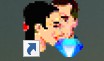
第二步、跳转到下载页面,点击“立即下载”,若是XP系统用户,点击XP专用下载链接。
第三步、安装过程中,一定要同意虚拟驱动安装,变声是要依赖这个虚拟驱动实现的。
注意:若未安装虚拟驱动,可手动安装(在变声专家关闭情况下→右击变声专家→打开文件所在的位置→打开driver文件夹→双击drvinst.exe(32位)或_inst64.exe(64位)→重新打开变声专家)
第四步、打开变声专家,点击主界面上面的假声,选择“男变女”或“女变男”里的假声类型,开放部分功能,可选假声类型呈白色。
注意:打开变声专家,如果出现右侧音量条跳满,且持续不断出现噪音,这可能是您的麦克风选择设置错误引起的驱动冲突问题。
解决方法参考官网教程《如何解决软件开启后噪音炸麦问题》
第五步、右击桌面右下角的音量小喇叭,点击【声音】,点击【录制】。
第六步、点击【声音】窗口里的【录制】,将输入设备设置成Avsoft Virtual Audio Device。即可实现电脑端的全局变声。
变声专家使用方法
1、变声专家-男声变女声教程
方法一:选择合适的声音模板,在模板的基础上根据自己的声音微调,边听边调
方法二:尽量模仿女声的说话口气,说话要轻,口气要温柔
方法三:男声变女声,语速一定要慢,吐字要清晰,不然变出来就很模糊
方法四:就是多多练习,先训练几句像的话,达到以假乱真的效果即可
方法五:变声软件不是什么都可以的的,如果你光着嗓子说话,再好的变声器也变不像呀
方法六:男声变女声,要完美就要联系用嗓子或喉咙发声,嘴唇发声容易产生电子音
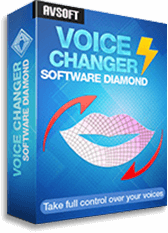
2、使用变声专家怎么样才能实现QQ语音变声效果?
1.检查.点击电脑右下角的小喇叭按钮,选择录音设备选项。
2.看录制选项内的默认麦克风是哪一个,在变声专家打开之前一定不要把AVsoft麦克风设为默认设备,否则会发生软软件冲突的情况,导致双层无声或者有特被大的噪音。
3.查看播放选项的扬声器,一定不要把AVsoft扬声器设为默认设备,负责会听不到声音。
4.完成以上步骤,再打开变声专家软件。
5.打开变声专家之后在把录音设备内的AVsoft麦克风设为默认状态(全局变声)。
6.打开QQ,点击系统设置按钮,选择音视频通话选项,选择麦克风(AVsoft Virtual Audio Device)。
7.好的,完成以上步骤就能轻松地实现QQ语音变声了。切记,使用之后,一定要把默认麦克风设为电脑自带的麦克风。
注意:一定要在打开变声专家之后再把麦克风AVsoft设为默认状态。
3、为什么软件有回声?对方是不是能听到回声?
变声专家软件安装之后,打开,对着麦克风说话,如果能够听到自己的一次回音,并且软件右侧的长条会波动,说明软件运行正常。这个回音是对您声音的一个预览,是为了方便选择假声后,可以听到自己的声音被变成了什么样子。在配置完变声后,可以点击双层按钮关闭。关闭后,不会影响对方听到的变声。
4、软件里面已经变声了,但是在QQYY游戏中没有变声?
虽然在变声专家软件中已经可以听到变声效果了,但在第三方的程序中却没有实现变声,这种情况是因为没有进行正确的配置。一般情况下,只要配置全局变声,就可以实现第三方程序内的变声了,但有的程序内部,如QQYY和有些游戏中,本身带有麦克风输入的选项,这就需要对做一步,也就是在该选项中选择变声专家的Avsoft Virtual Audio Device。
变声专家相关问题
1.如何消除变声专家的噪音?
(1)循环的噪音,声音有规律的循环。关掉双层按钮时会减少,打开双层会噪音增大。
原因:没有使用头戴式耳机麦,或者耳机麦没有插好,导致电脑里的声音被放出来,再被麦克风收进去,再放出来,再收进去,如此循环,形成电流麦或循环噪音。
解决方法:请佩戴与电脑匹配的双针或单针式的头戴式耳机麦,尽量不要用USB连接并自带声卡的耳机麦。请至少使用耳机,以及非电脑内置的麦克风。
(2)感觉身边的声音被放大了,一点点声音都会很清楚的被收进去。
原因:为了更好的接收您的声音并更好地为它变声,变声专家软件开启后,会自动启动麦克风增强的功能,这样虽然保证了收声完整,但同时也造成了一些细小的噪音。
解决方法:如果您使用的是变声专家正式版,请点击高级>>声音质量,找到降噪,调高限定值,配置降噪的比例。限定值表示您要把多大的声音设定为噪音,降噪表示您要应用的降噪幅度。因为降噪越大,声音失真越多,所以请根据您身边环境的情况,以及对方听到的声音进行调节,找到关键点。
如果您使用的是变声专家试用版,请购买正式版,并使用上述降噪功能去除噪音。
(3)软件一打开就有很大噪音,逐渐升高,一直到右侧长条满格。
原因:这种情况是驱动冲突了,一定是因为电脑的默认麦克风没有选对。
解决方法:
1)关闭变声专家。
2)鼠标右键单击电脑右下角的小喇叭,选择录音设备,看是不是Avsoft的麦克风被设为默认了,如果是,请马上更改默认设备,可以对着麦克风说话,看除了Avsoft,哪个麦克风会动,就把哪个设为默认。
注意:在软件打开前,一定不要把Avsoft的麦克风设为默认设备。
3)重新开启变声专家,噪音就会消失了。
注意:如果需要设置全局变声,请在变声专家中调节完毕之后,再把电脑的默认麦克风设为Avsoft的麦克风,并在使用完之后恢复电脑原来的麦克风。
YY变声器和变声专家那个好用?
两款软件都支持男声变女声,老人声,小孩,异性声,变换声音随心所欲。支持在流行聊天软件中使用变声软件。支持聊天同时添加声音背景或歌曲。但是YY变声器软件不支持模仿声,变声专家可把你的声音转换为50多种不同的动物或是非人类声音等。
变声专家更新日志
1、解决直播中不能伴奏的问题
2、解决变声器在直播中卡顿问题
3、增加了电流杂音抑制调节功能
声明:因版权及厂商要求,华军软件园提供的是变声专家软件的官方下载包